效果图

首先要确认场景是以公尺(metric)为单位并且模型是以真实世界为比例建模出来的,然后创建一个新的Daylight System(天光系统)。
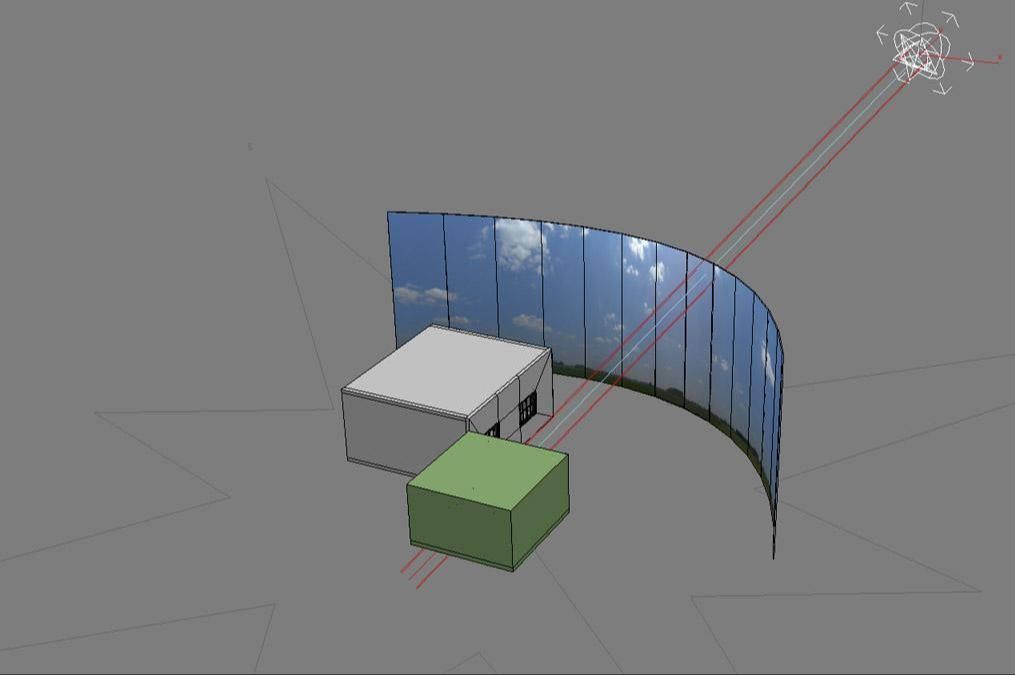
修改天光系统(Daylight)Sunlight和Skylight两个属性分别为mr Sun和mr Sky。为了加快全局光的渲染速度再打开mr Sun Photons(mr太阳光子)选项。
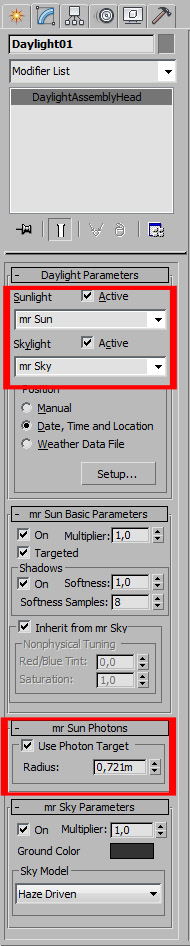
接用Arch+Design材质中的Ambient Occlusion功能来实现Occlusion效果的渲染。
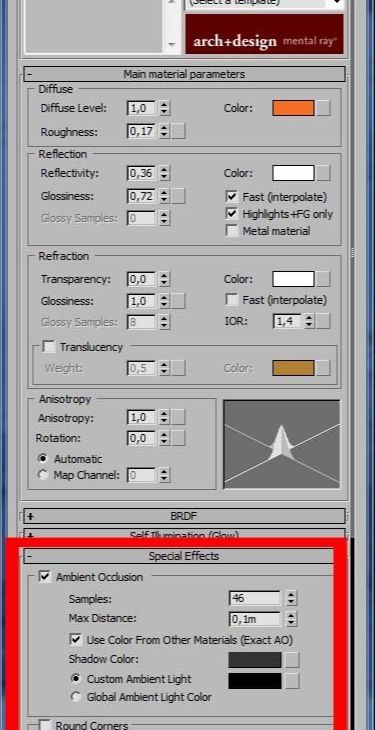
对于场景中的墙壁材质,在Arch+Design材质的Bump上加了一点Noise在上面,场景中的玻璃材质使用了另外一个材质球ProMaterials,材质球的参数设置。
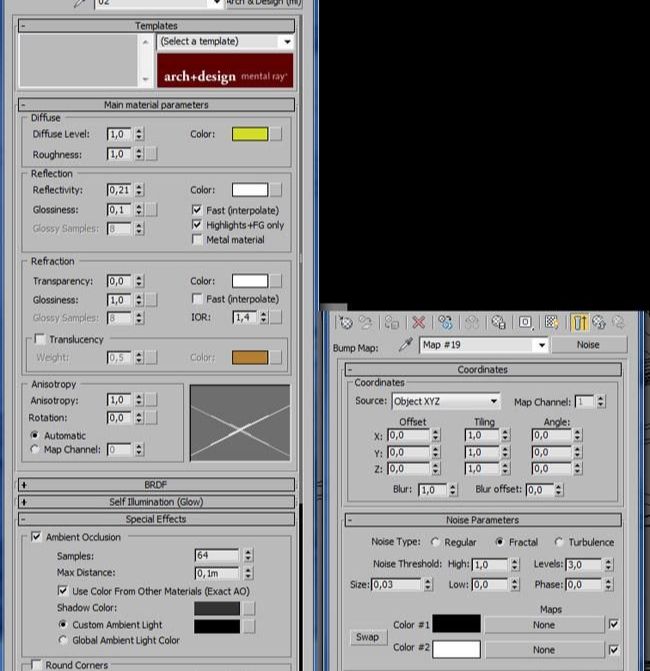
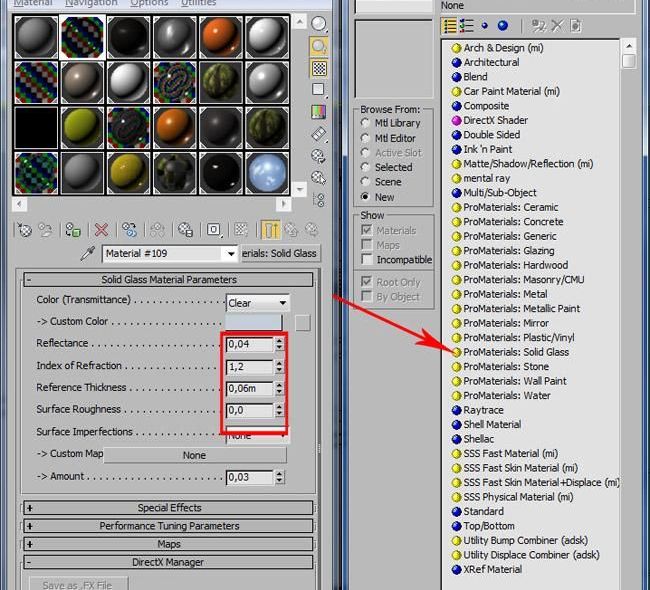
接下来看下Exposure Control (曝光控制)功能的设置(可以按键盘8来快速调出这个设置面板),设置具体的参数。
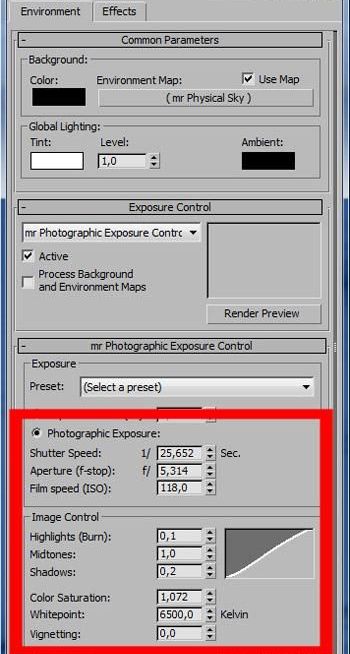
切换到Indirect Illumination(全局光)栏,在全局光设置栏中打开Final Gather和Global Illumination这两个功能,不要把全局光设置的质量太高。把Diffuse Bounces选项设置为0。
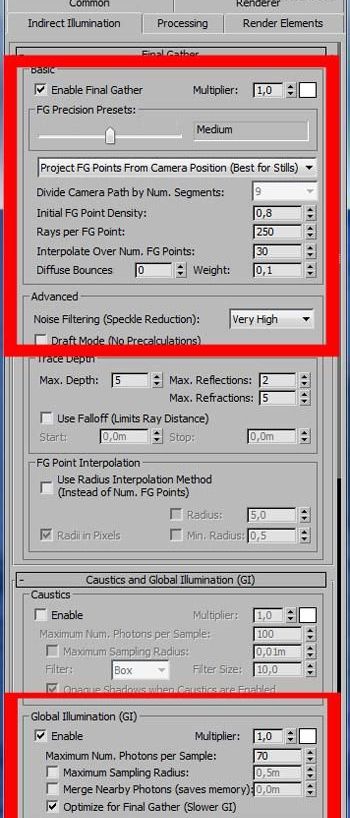
在渲染作品时基本都要用到渲染通道(Render Elements),然后把单独渲染出来的各个通道在Photoshop里进行合成。
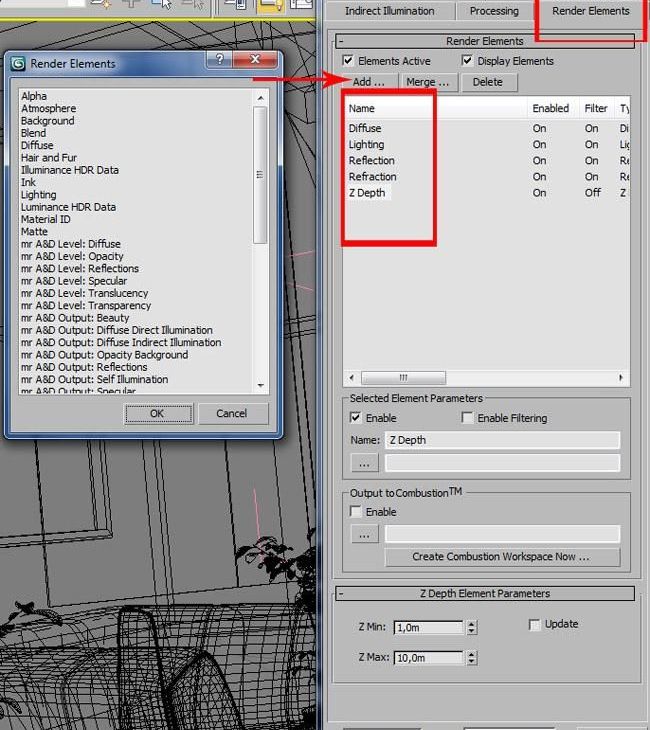
渲染效果图

显示的是Ambient Occlusion部分的详细属性。
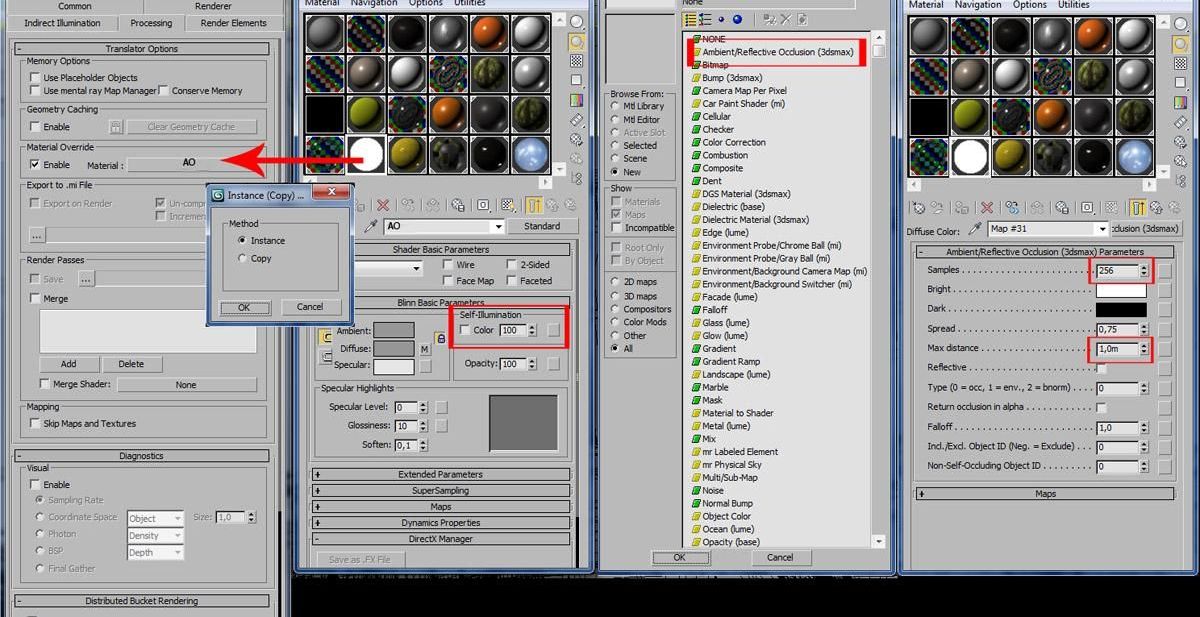
在Photoshop中对各个渲染通道进行合成的时候,进行色彩校正和色相饱和度的调整。
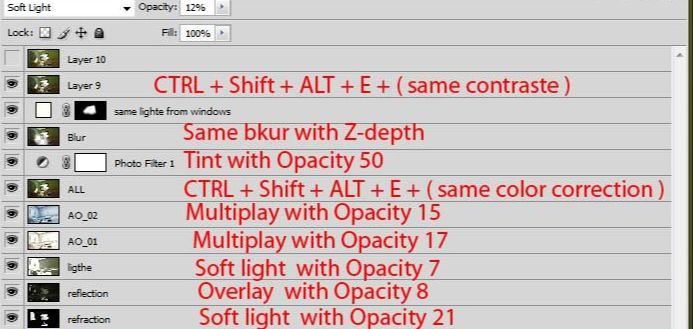
最终渲染效果图

还没人评论,快来抢沙发~